Combinar tickets
PERMISOS Para combinar entidades, usted necesita el permiso Ticket: Editar permiso regido por elConfiguraciones de seguridad de Atención al cliente del nivel de seguridad asignado a usted.
NAVEGACIÓN Combinar en otro ticket y Absorber otros tickets están disponibles en las siguientes páginas:
• Buscar tickets > menú contextual
- Tablas de desglose del widget de tickets > menú contextual y menú masivo (sólo fusionar tickets seleccionados en otro ticket)
• Página Ticket > Herramientas
• MI(s) > Tareas y tickets (Espacio de trabajo y Colas, Tickets
Pendientes/Vencidos/Enviados/Cerrados)- Organización (Oportunidad, Detalle del contrato) > Tickets
Combinar vs. absorber
Una fusión de tickets puede iniciarse desde la página de detalles del ticket de origen o de destino, o desde el menú contextual, masivo o del botón derecho del ratón de cualquier lista de tickets o tabla de widgets.
Los tickets de origen se combinan en un ticket de destino; el ticket de destino absorbe uno o más tickets de origen. Los términos distintos se refieren a la misma operación, pero indican la dirección del proceso.
NOTA Los tickets de problema y los tickets de solicitud de servicio no pueden combinarse ni absorberse.
- Cuando fusiona un ticket con otro, el estado del ticket de origen se establece en Completado y permanece en su instancia de Autotask.
- El estado del ticket de destino no cambia. El centro de actividad continua pasa luego a ser el ticket de destino.
- Una nota de sistema se añade a ambos tickets. La nota del ticket combinado contiene el número del ticket de destino; la nota del ticket de destino contiene los números de los tickets combinados, en orden ascendente de número de ticket. Haga clic en el número de ticket para abrir un ticket. Si su instancia de Autotask requiere que el usuario introduzca un motivo al finalizar, la nota cumplirá ese requisito.
NOTA La nota de combinación de tickets no puede ni editarse ni eliminarse.
- La descripción del ticket de los tickets absorbidos se añade al ticket de destino como notas internas de sistema con el título Descripción del ticket absorbido [número de ticket].
- Si hay tareas pendientes incompletas asociadas con el ticket, un mensaje le preguntará si desea completar esas tareas pendientes.
- Si el ticket de origen tiene un Contacto y/o Contactos adicionales, estos se volverán Contactos adicionales en el ticket de destino, a menos que ya sean un contacto o un contacto adicional en el ticket.
- Si el ticket fusionado tiene un Dispositivo y/o Dispositivos adicionales, se convertirán en Dispositivos adicionales en el ticket de destino, a menos que ya sean un dispositivo o un dispositivo adicional en el ticket.
- Su administrador de Autotask puede configurar un ajuste del sistema que moverá todos los tickets fusionados a una cola específica. Consulte Configuraciones del sistema de Atención al cliente.
- Las asociaciones de etiquetas se copian en el ticket de destino y también permanecen intactas en el ticket de origen. Sin embargo, si copiar las etiquetas del ticket de origen al ticket de destino hace que el ticket de destino exceda 30 etiquetas, no se aplicará ninguna de las etiquetas del ticket de origen. Consulte Trabajar con etiquetas en un ticket para más información sobre etiquetas.
Cómo...
Usted puede combinar un solo ticket en otro ticket o absorber muchos tickets en un solo ticket.
- Desde el menú de herramientas de Detalles del ticket, o desde el menú contextual del botón derecho del ratón o del que aparece al desplazar el cursor en un ticket independiente, seleccione Combinar con otro ticket o Absorber otro(s) ticket(s).
El selector de tickets que se abre incluye todos los tickets de la misma organización, excepto los de tipo Orden de cambio o Problema.
SUGERENCIA De manera predeterminada, la vista muestra tickets recurrentes y tickets creados hace más de un año. Usted puede anular la selección de estas opciones para limitar su búsqueda. Para ver tickets completados, seleccione la casilla Incluir tickets completados.
- En el selector de tickets, ubique y haga clic en el/los ticket(s) que desee combinar o absorber.
La opción Combinar en... abre un selector de tickets individuales.
La opción Absorber otros... abre un selector de varios tickets. Seleccione hasta 25 tickets y haga clic en Guardar y cerrar.
- Se abrirá un cuadro de diálogo de confirmación Combinar o Absorber.
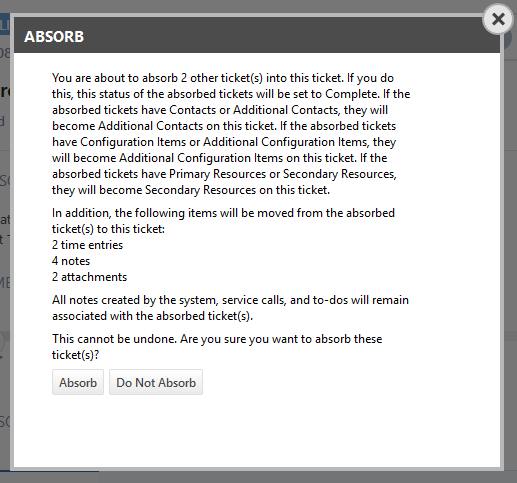
Para proceder, haga clic en Combinar o Absorber. Para detalles sobre elementos que se transfieren durante una combinación, consulte Transferido durante una combinación.
Con menús masivos, puede seleccionar hasta 25 tickets para combinar con otro ticket.
SUGERENCIA Todos los tickets seleccionados deben ser de la misma organización que el ticket en el que desea combinarlos. Los tickets de solicitud de cambio y de problema no pueden combinarse con otro ticket.
- En cualquier tabla de tickets con menú masivo, seleccione las casillas de verificación para un máximo de 25 tickets.
- Acceda al menú masivo desde la flecha hacia abajo en el encabezado de columnas de casillas de verificación (listas con menús contextuales de desplazamiento de cursor) o haga clic con el botón derecho del ratón sobre cualquier fila seleccionada (listas sin menús contextuales de desplazamiento de cursor).
- Seleccione Combinar tickets seleccionados en otro ticket.
- Seleccione el ticket en el que desee combinar.
- Se abrirá un cuadro de diálogo de confirmación Combinar.
- Para proceder, haga clic en Combinar.
Una vez combinados los tickets, las entradas de tiempo en el ticket de destino conservarán sus valores originales de contrato y tipo de trabajo. Si el contrato o el tipo de trabajo de las entradas de tiempo combinadas no son correctos, tendrá que modificarlos. Para cambiar esos valores, puede modificar cada entrada de tiempo manualmente, o pedir a Autotask que actualice el contrato o el tipo de trabajo editando los campos de la ficha.
Para solicitar a Autotask que actualice el contrato o el tipo de trabajo en las entradas de tiempo combinadas de modo que todas las entradas de tiempo utilicen el mismo contrato o tipo de trabajo, complete los siguientes pasos:
- Haga clic en el nombre del campo que desea editar para abrir el ticket en modo de edición.
- Borre el valor del campo y guarde el ticket. Si el campo es requerido por la categoría del ticket, seleccione un valor diferente en su lugar.
- Se le pedirá que cambie el contrato o el tipo de trabajo en las entradas de tiempo no contabilizadas. En este punto, puede negarse a cambiar los valores.
- Una vez guardado el ticket, pulse de nuevo sobre el nombre del campo que desea editar para abrir el ticket en modo edición. Seleccione el valor correcto para el tipo de contrato o de obra. Haga clic en Guardar.
- Se le pedirá de nuevo que cambie el contrato o el tipo de trabajo en las entradas de tiempo no contabilizadas. Seleccione la opción para actualizar las entradas de tiempo y haga clic en Aceptar.
- Todas las entradas de tiempo del ticket tendrán ahora los valores correctos de contrato o tipo de trabajo.
Transferido durante una combinación
Los siguientes accesorios se transfieren desde el ticket de origen al ticket de destino:
- Entradas de tiempo
- Notas (excepto notas de sistema)
- Archivos adjuntos
- Cargos
- Gastos (incluidos los reportes de gastos enviados o aprobados)
El recuento de entradas de tiempo, notas y archivos adjuntos y el total de horas trabajadas se volverán a calcular en ambos tickets. Se completará el ticket de origen y se añadirá una nota de sistema que indicará que el ticket se completó y combinó en otro.
También se añadirá una nota al ticket de destino que indicará que absorbió (#) tickets. El cuerpo de la nota mostrará los números de tickets de origen.
Cuando se mueve una entrada de tiempo en una combinación de tickets, aparece una fila en la página Historial de entradas de tiempo de tickets para esa entrada de tiempo que indica que su número de ticket se modificó. Esta fila se comportará como una fila que representa una edición a cualquier otro campo.
Los contactos, recursos y dispositivos asociados al ticket de origen se transfieren al ticket de destino.
- El contacto y los contactos adicionales del ticket de origen se volverán contactos adicionales en el ticket de destino.
- El recurso principal y los recursos secundarios en el ticket de origen se volverán recursos secundarios en el ticket de destino.
- El dispositivo y los dispositivos adicionales del ticket de origen se convertirán en dispositivos adicionales del ticket de destino.
Las transferencias no se consideran eventos de eliminación en el ticket de origen ni eventos de creación en el ticket de destino. Como resultado:
- Las reglas del flujo de trabajo basadas en Entrada de tiempo |Nota | Archivo adjunto: agregado no se desencadenarán.
- El creador y las fechas de creación seguirán inalteradas.
- Los campos de Última edición en los tickets no se actualizarán
- Transferir una entrada de tiempo entre tickets no tendrá ningún impacto en los eventos de SLA de ninguno de los tickets. Por ejemplo, si una entrada de tiempo desencadenó un evento de Primera respuesta para Ticket A cuando se creó originalmente, y Ticket A se combina en Ticket B, lo que hace que la entrada de tiempo se transfiera a Ticket B, no se desencadenará el evento de Primera respuesta para Ticket B.
- Transferir una entrada de tiempo entre tickets no hará que cambie el tipo de trabajo de la entrada de tiempo, incluso si está excluido del contrato del ticket de destino.
- Si una entrada de tiempo es una respuesta a otro elemento de actividad, su estructura de respuesta se retendrá cuando se transfiera al ticket de destino.
- Si una entrada de tiempo es una respuesta y el inicio de su hilo de conversación es una nota de sistema que no se transferirá en la combinación, esa entrada de tiempo no se transferirá en la combinación.
Los siguientes elementos no se transferirán al ticket de destino:
- Notas de sistema
- Todas las notas atribuidas al Administrador de Autotask como su creador.
- Reenviar/Modificar nota (nota creada cuando se reenvía un ticket).
- Combinado en ticket (nota creada cuando un ticket se combina en otro ticket).
- Absorbió otro ticket (nota creada cuando un ticket absorbe otro ticket).
- Copiado a Proyecto (nota creada cuando un ticket es copiado a un proyecto).
- Tareas pendientes
- Respuestas de termómetro de servicio
- Elementos de lista de comprobación
- Asociaciones con listas de trabajo de recursos
- Asociaciones con llamadas de servicio, artículos de la base de conocimientos o contratos
- Asociaciones de tickets de incidente con sus tickets de problema
Circunstancias que previenen la combinación de tickets
- El ticket de destino es un ticket de problema o un pedido de cambio.
- El ticket tiene entradas de tiempo, cargos o gastos contabilizados.
- El ticket está actualmente siendo trabajado por un recurso de Taskfire o al menos una entrada de tiempo de Taskfire existe en el ticket.
- El ticket está actualmente subcontratado o fue previamente subcontratado.
- El ticket es un ticket internalizado.
- El ticket tiene más de 1.000 archivos adjuntos.



